Du kan välja skrivbordsbakgrund eller ändra accentfärg för Start, Aktivitetsfältet och andra objekt. När du vill kan du gå till Inställningar för att anpassa vad som visas åt dig.
Välj Start > Inställningar > Anpassning. I förhandsgranskningsfönstret visas resultatet samtidigt som du gör ändringarna.
-
I Anpassa bakgrunden kan du välja en bild, en färg eller ett bildspel som du skapar. Du kan också välja Windows spotlight om du vill se en ny bild från hela världen varje dag.
Obs!: Om du inte kan välja alternativet Windows Spotlight kan administratören ha inaktiverat funktionen eller så kanske du inte har fått uppdateringen ännu. Den här funktionen distribueras under en viss tidsperiod. Mer information finns i När får jag de senaste funktionerna för Microsoft 365?.
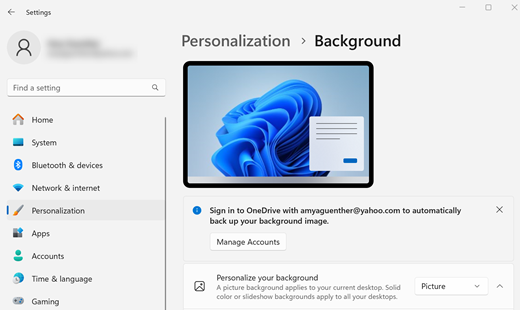
-
I Färger kan du låta Windows hämta en accentfärg från din bakgrund eller välja en egen färg. När du har valt en accentfärg rullar du nedåt för att ange var färgen ska visas. Du kan också rulla upp till Välj läge och se om accentfärgen ser bättre ut i mörkt eller ljust läge.
Du kan välja en skrivbordsbakgrund eller ändra accentfärg för Start, Aktivitetsfältet och andra objekt.
Välj Start 
-
I Bakgrund kan du välja en bild, en färg eller ett bildspel som du skapar. Du kan också välja Windows spotlight om du vill se en ny bild från hela världen varje dag.
Obs!: Om du inte kan välja alternativet Windows Spotlight kan administratören ha inaktiverat funktionen eller så kanske du inte har fått uppdateringen ännu. Den här funktionen distribueras under en viss tidsperiod. Mer information finns i När får jag de senaste funktionerna för Microsoft 365?.
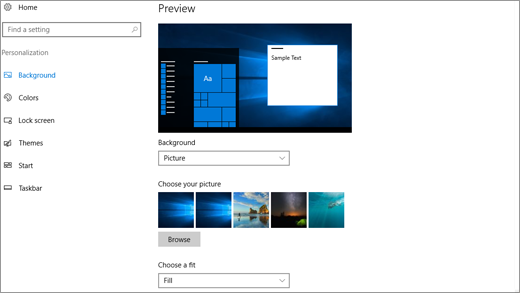
-
I Färger kan du låta Windows hämta en accentfärg från din bakgrund eller välja en egen färg.
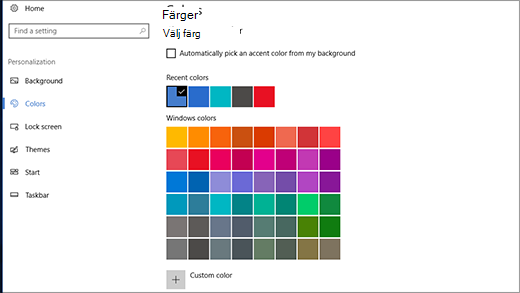
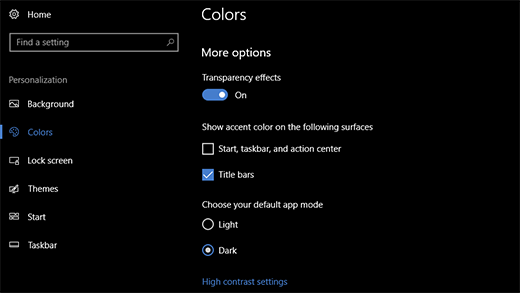
Du kanske också tycker om...
-
Se en ny bild på skrivbordet varje dag medBing-bakgrundsbild.
-
Anpassa din Windows-enhet med teman – en kombination av bilder, färger och ljud – från Microsoft Store.
Gå till Microsoft Store -
Om du är administratör kan du konfigurera Windows Spotlight på låsskärmen.











